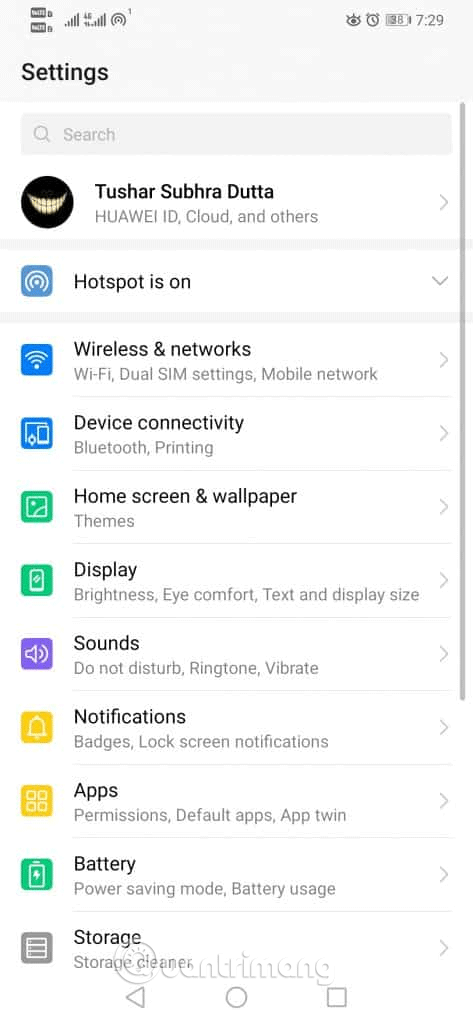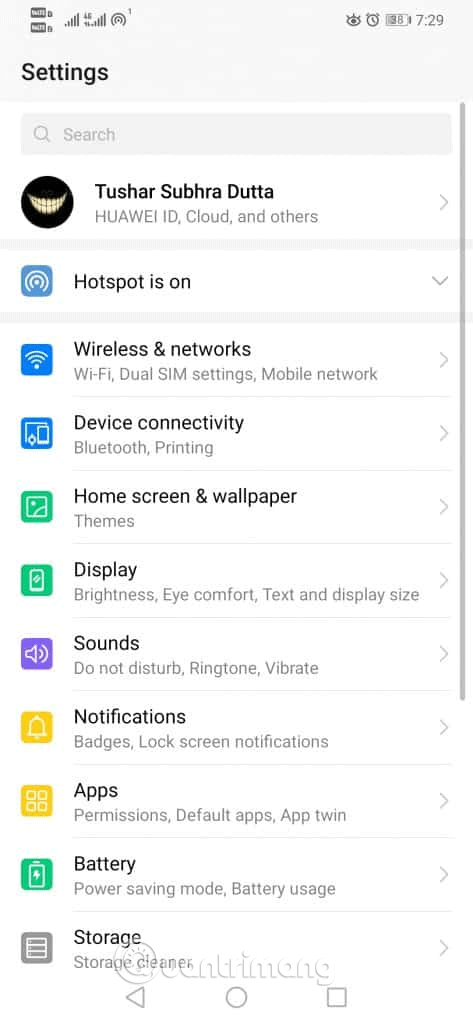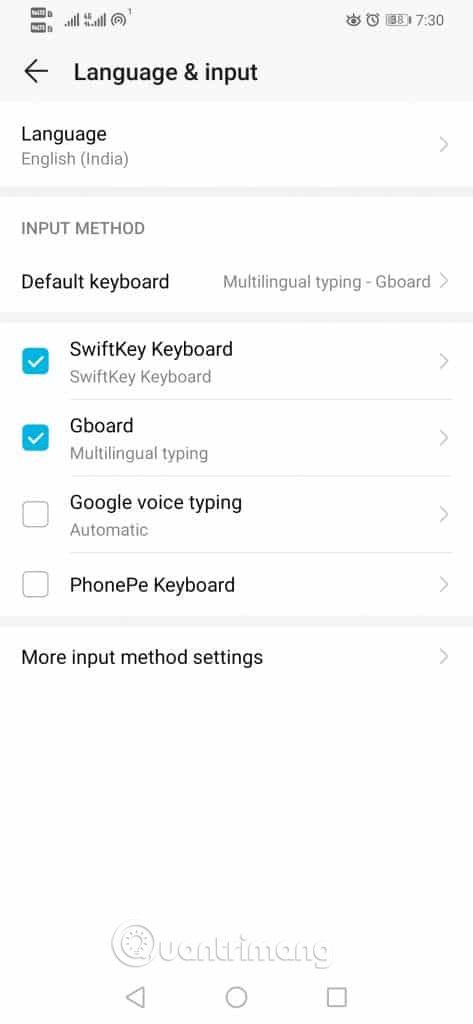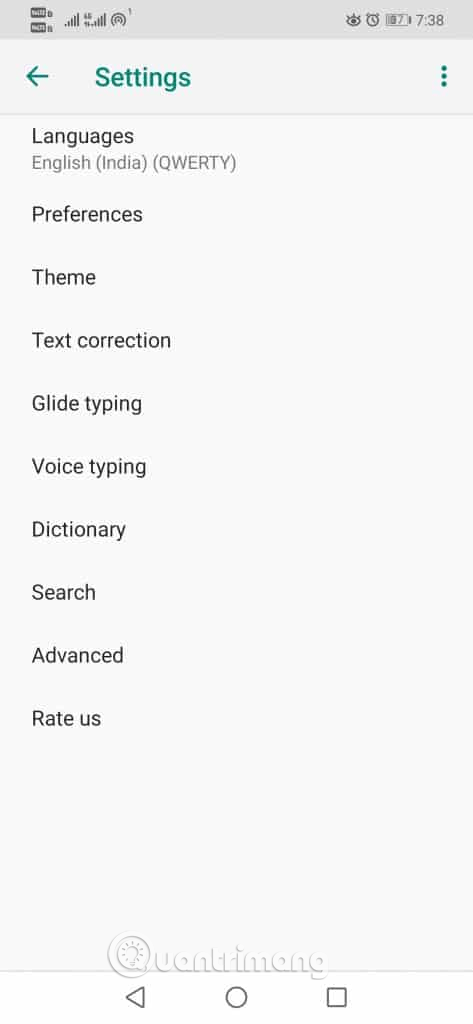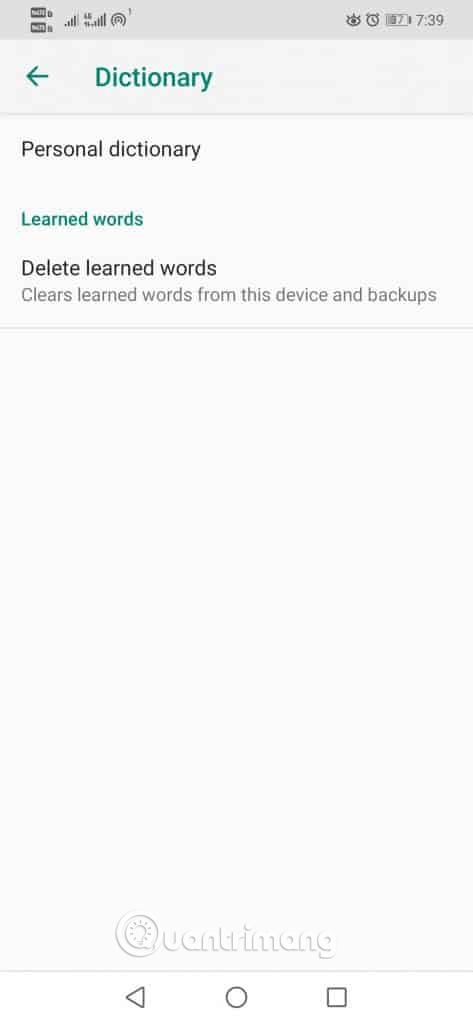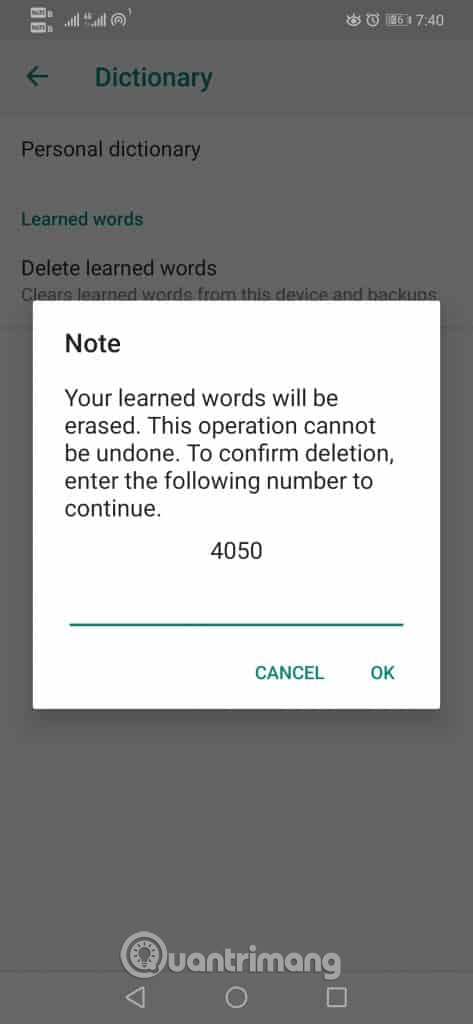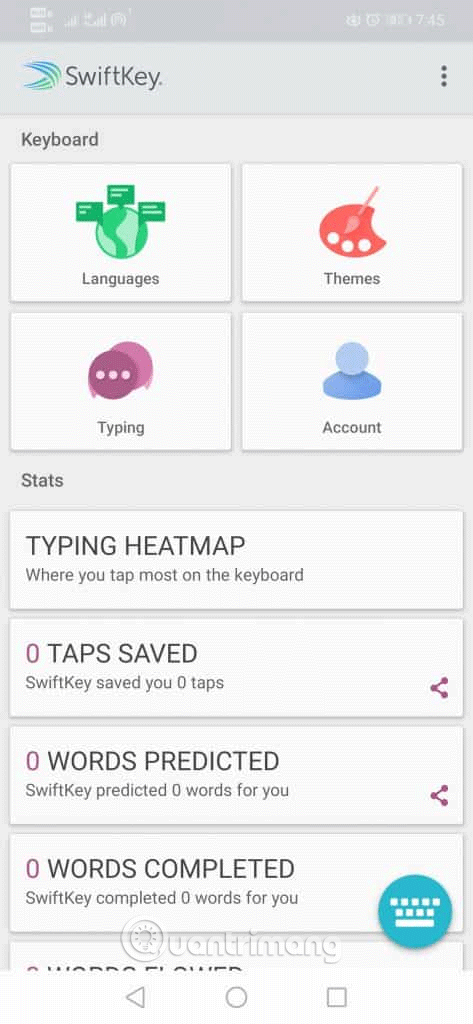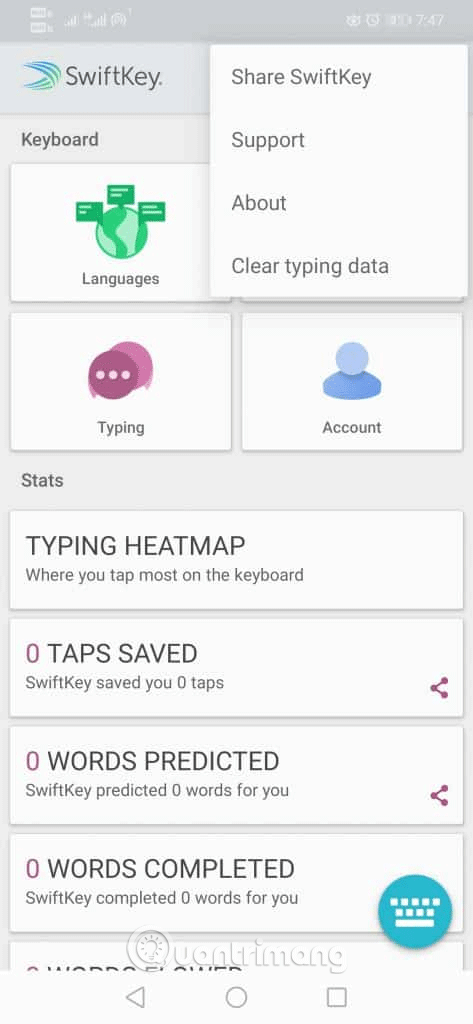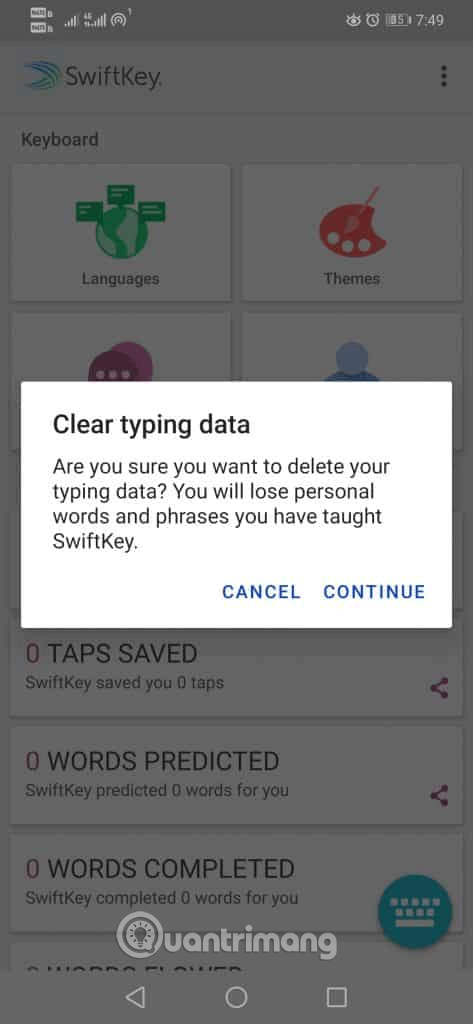Všichni víme, že klávesnice je jednou ze základních věcí zařízení Android, protože nám pomáhá hledat na Googlu, najít soubory v telefonu, chatovat s přáteli, ukládat poznámky a mnoho dalších úkolů. Věděli jste ale, že o vás ví víc, než si myslíte? Správně, klávesnice uchovává historii všeho, co na Androidu napíšete. Klávesnice chytrých telefonů v podstatě ukládají všechna data, aby vám poskytly lepší uživatelský zážitek, jako jsou návrhy, automatické opravy pravopisu atd.
Ukládání dat klávesnice na zařízení Android můžete zakázat odstraněním historie klávesnice. Tento článek vás provede odstraněním historie klávesnice v systému Android.
Smažte data klávesnice v systému Android
Jak odstranit výchozí historii klávesnice na zařízeních Android
Pokud používáte výchozí klávesnici předinstalovanou v telefonu, stačí provést tyto jednoduché kroky.
Krok 1. Otevřete Nastavení v telefonu Android.
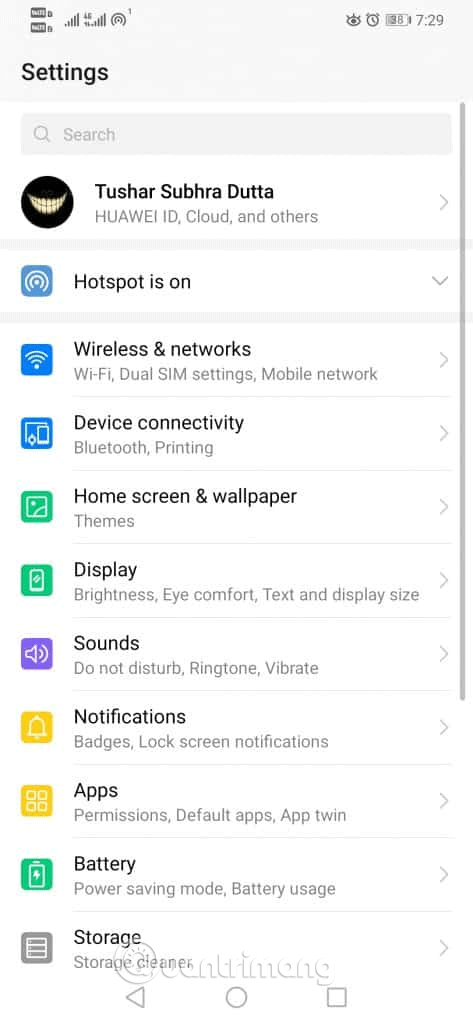
Krok 2 . Nyní vyhledejte a klepněte na možnost Jazyk a vstup .
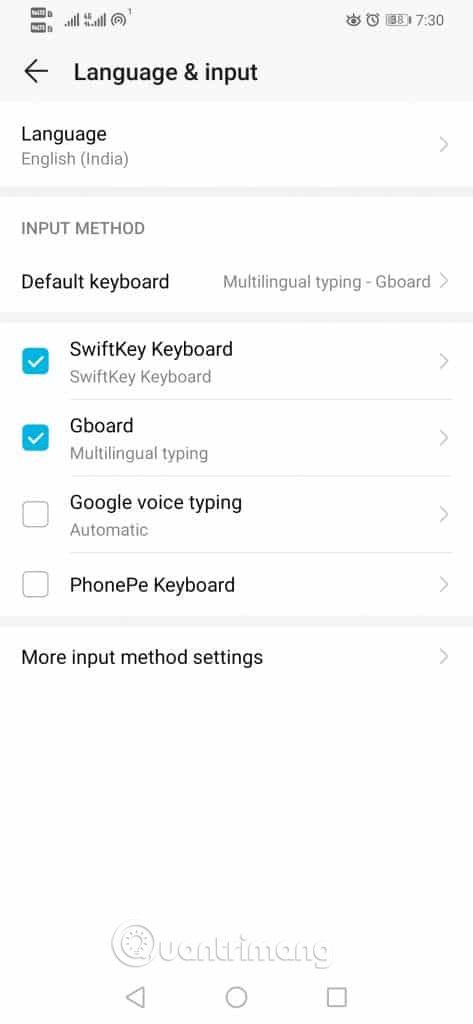
Krok 3 Poté vyberte výchozí aplikaci klávesnice.
Krok 4 . Vyberte možnost Obnovit nastavení > Vymazat přizpůsobená data .
Takže jste smazali historii klávesnice na výchozí klávesnici Android.
Jak smazat historii klávesnice Gboard (klávesnice Google)
Gboard je slavná klávesnice pro Android vyvinutá technologickým gigantem Google s mnoha výkonnými a jedinečnými funkcemi, což z ní dělá jednu z nejlepších možností v Obchodě Google Play. Stejně jako ostatní klávesnice také Gboard ukládá mnoho osobních údajů uživatele, aby bylo možné lépe organizované a přizpůsobené použití.
Krok 1 . Nejprve musíte v zařízení Android otevřít možnost nastavení.
Krok 2 . Nyní vyhledejte a klepněte na možnost Jazyk a vstup .
Krok 3 Poté stačí vybrat Gboard .
Krok 4 . Vyberte možnost Slovník .
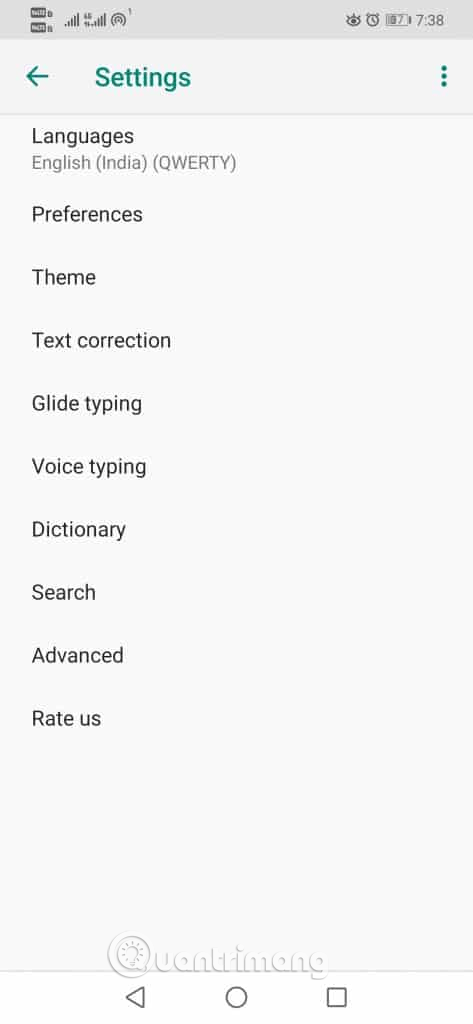
Krok 5 . Poté vyberte možnost Smazat naučená slova a smažte historii klávesnice Gboard.
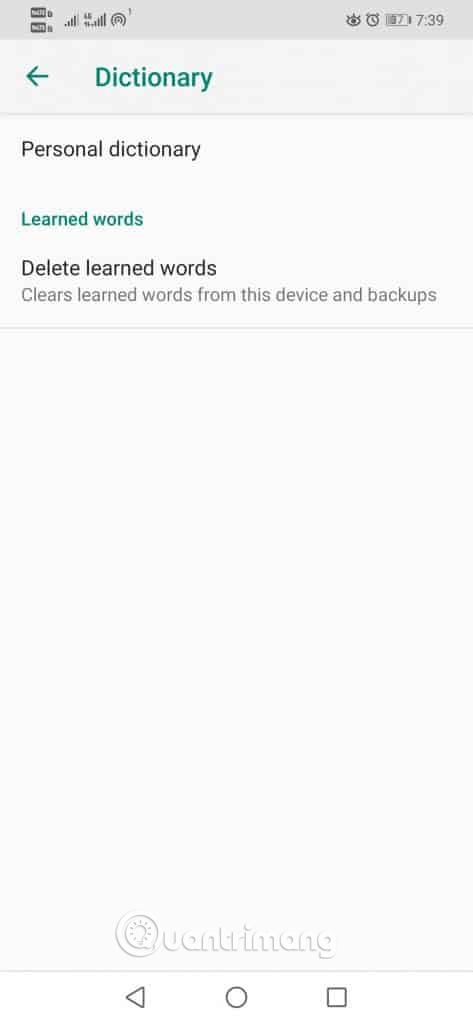
Zobrazí se zpráva s výzvou k zadání čísla pro potvrzení akce odstranění.
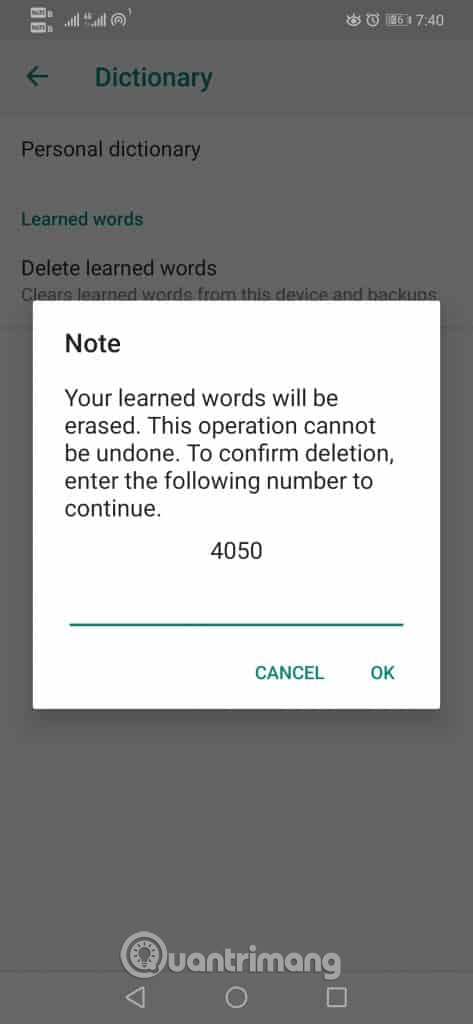
Jak odstranit historii klávesnice SwiftKey
SwiftKey je další slavná a oblíbená klávesnice, kterou vlastní technologický gigant Microsoft. Nejen to, ale také tvrdí, že se jedná o nejrychlejší klávesnici pro Android, kterou najdete v Obchodě Play.
Krok 1 . Otevřete nastavení v zařízení Android.
Krok 2 . Najděte a klepněte na možnost Jazyk a vstup .
Krok 3 Vyberte klávesnici SwiftKey .
Krok 4 . Vyberte ikonu tří svislých teček v pravém horním rohu obrazovky.
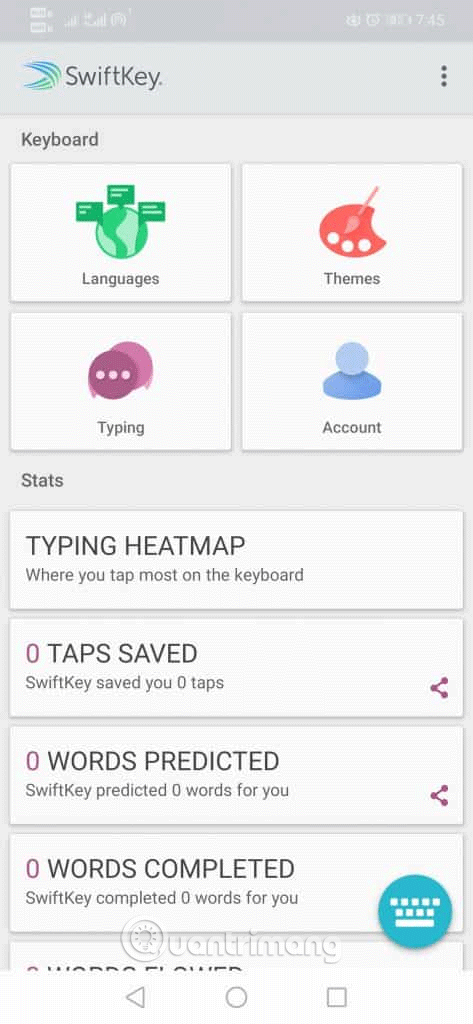
Krok 5 . Chcete-li vymazat zadávaná data, vyberte možnost Vymazat zadávací data.
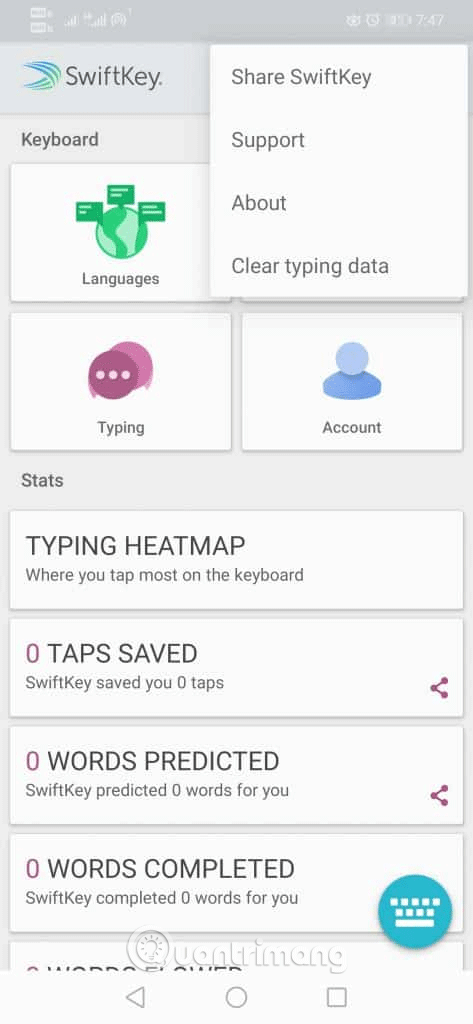
Krok 6 . Poté se dotkněte možnosti Pokračovat .
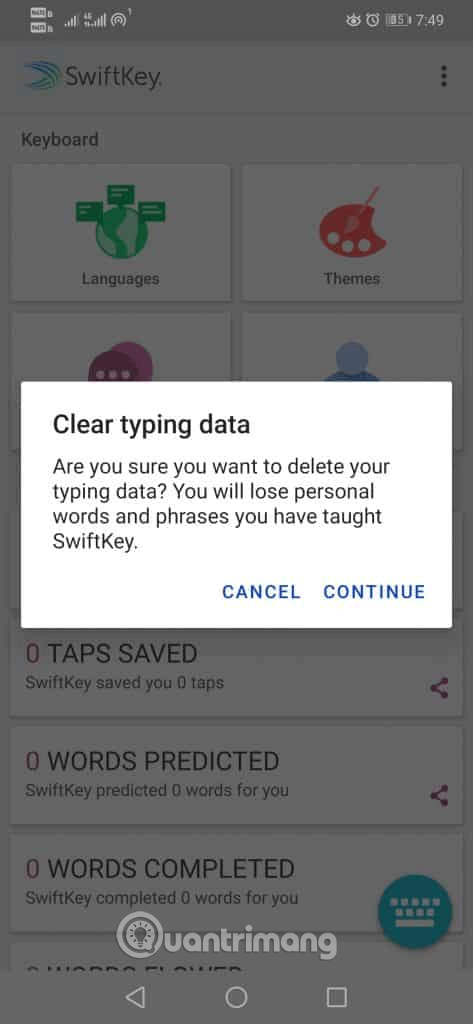
Jako taková můžete smazat všechna uložená data z aplikace klávesnice Android. V případě, že používáte jakoukoli jinou aplikaci pro klávesnici, pak se nemusíte obávat, obecně v možnosti nastavení najdete možnosti podobné této pro vymazání uložených dat.
Přeji vám úspěch!